Содержание
- 2. Содержание Понятие Usability Понятие пользовательского интерфейса Основы человеческого восприятия Usability в жизненном цикле проекта Проектирование UI
- 3. Содержание Стандарты, регламентирующие качество программного обеспечения (ПО) Usability, как атрибут качества, его характеристики Определение Usability Понятие
- 4. Практика В рамках курса предполагается проведение практических занятий по: созданию документа GUI Specification разработке метафоры для
- 5. Понятие Usability Стандарты, регламентирующие качество ПО Usability, как атрибут качества Эргономические показатели качества продукта Вопросы, которые
- 6. Usability, как атрибут качества Согласно стандарту ISO 9126 (ГОСТ Р ИСО / МЭК 9126-93) — «Информационная
- 7. Стандарты, определяющие Usability Согласно стандарту ISO 9241-11: «Usability- степень, в которой продукт может быть использован Человеко-центрированный
- 8. Что такое usability Согласно Бену Шнайдеру: Показатель количества ошибок, скорости взаимодействия с продуктом, скорости обучения навыкам
- 9. Пример контекста использования Программный продукт будет использоваться оператором call center. Какие особенности среды следует учесть ?
- 10. Usability начинается с философии Андрей Туполев: «Эта машина летать не будет» ,- в ответ на показанные
- 11. Определения Usability Usability - это: степень удобства чего-либо (ПО) свойство эффективного в использовании интерфейса программного продукта
- 12. Два аспекта Usability ПО В Usability присутствуют два аспекта: С одной стороны это методика контроля и
- 13. Определение Usability в свете человеческого фактора Определение Usability, как системы веры в определенные права человека: Право
- 14. Главный закон usability “НЕ ЗАСТАВЛЯЙТЕ МЕНЯ ДУМАТЬ!”
- 15. Характеристики атрибута качества - Usability Usability – это качественный признак, который определяет удобство интерфейса и легкость
- 16. Повышение эффективности на примере эффективного поиска Результат поиска по запросу «Ипотека» на сайте www.alfabank.ru – получили
- 17. Эргономические цели и показатели качества программного продукта (ПП) С точки зрения эргономики, самое важное в программе
- 18. Показатели качества ПП для эффективности Создание UI должно быть нацелено на показатели эффективности: Точность работы определяется
- 19. Показатели качества ПП для производительности работы Дизайн UI должен обеспечивать минимизацию усилий пользователя при выполнении работы
- 20. Показатели качества ПП для удовлетворенности пользователя Высокая удовлетворенность от работы достигается в случае: Прозрачной для пользователя
- 21. Какие вопросы решает Usability Внедрение Usability в процесс разработки ПО и ранее его использование решает следующие
- 22. Выгода добавления Usability в проект Увеличении продуктивности: Среднестатистический программный продукт имеет 40 недостатков дизайна, ослабляющие его
- 23. Родственные понятия Опыт взаимодействия (User Experience, UX) - ощущение и реакция человека, вследствие использования или предполагаемого
- 24. 2. Понятие пользовательского интерфейса Определение пользовательского интерфейса(UI) Этапы развития и усовершенствования UI Принципы и свойста современного
- 25. Пользовательский интерфейс. Зарождение исследований Началом интерактивных вычислений и, следовательно, исследований человеко-машинного интерфейса принято считать 1956 г.,
- 26. Понятие пользовательского интерфейса (UI) Пользовательский интерфейс – это совокупность программных и аппаратных средств, обеспечивающих взаимодействие пользователя
- 27. Актеры в «театре» UI Пользовательский интерфейс включает в себя три понятия: общение пользователя с приложением общение
- 28. Этапы развития и усовершенствования UI (1) Интерфейс командной строки многочисленность команд отсутствие стандарта для приложения, что
- 29. Принципы современного UI Применение мыши Выбор команд из меню Предоставление программам отдельных окон Использование для обозначения
- 30. Свойства современного UI Наглядность Простота Конкретность Удобство Богатство возможностей Например, удобство интерфейса и богатство возможностей делают
- 31. Предназначение UI Одной из важнейших функций интерфейса является формирование у пользователя одинаковой реакции на одинаковые действия
- 32. Пример несогласованного интерфейса В пакете электронной почты America Online для получения бланка нового письма вместо привычного
- 33. Стандартизация и согласованность UI Стандартизация и и согласованность интерфейса экономят время пользователя и разработчика Согласование должно
- 34. Какой способ размещения кнопок Ok/Cancel выбрать для проектируемого приложения? Согласованность в вопросе Ok/Cancel
- 35. OK–Cancel или Cancel–OK? Парадигма OK–Cancel: OK является более часто используемой кнопкой, а так как природный порядок
- 36. Преимущества стандартизации и согласованности UI Для пользователя: уменьшается время изучения а затем использования системы сокращается число
- 37. Простое должно оставаться простым Насколько труднее установить время на электронных наручных часах с четырьмя кнопками, чем
- 39. 3. Основы человеческого восприятия Когнитивная психология Локус внимания Формирование привычек Кратковременная и долговременная память
- 40. Когнитивная психология Когнитивная психология - раздел психологии, изучающий когнитивные, то есть познавательные процессы человеческого сознания. Характеристики
- 41. Модель обработки информации человеком Зрительная и слуховая информация, передаваемая пользователю прикладным ПО, должна находиться в воспринимаемом
- 42. Локус1 внимания Когда вы находитесь в бодрствующем и сознательном состоянии, вашим локусом внимания является какая-то деталь
- 43. Формирование привычек Любая последовательность действий, которую вы регулярно выполняете, становится, в конце концов, автоматичной. Набор действий,
- 44. Кратковременная память В кратковременной памяти храниться контекст локуса внимания. Вся обработка поступающей информации производится в кратковременной
- 45. Долговременная память Работа с долговременной памятью человека (информация, относящаяся к прошлому опыту). Особенности: запоминание и извлечение
- 46. Психофизиологические и морально-эстетические принципы построения UI Взгляд человека избирателен - мы видим то, на что мотивированы.
- 47. 4. Usability в жизненном цикле проекта Usability в жизненном цикле проекта: активности и артефакты Группы usability
- 48. Usability в жизненном цикле проекта Разработка usability интерфейса – это всегда итерационный процесс. Каждый этап жизненного
- 49. Usability в жизненном цикле проекта: активности и артефакты Project Initiation Analysis & Requirements Architecture Design Acceptance&
- 50. Основные группы usability -активностей Проектирование и прототипирование UI Usability-исследования Usability-тестирование Экспертная оценка usability ПО, usability-консалтинг
- 51. Проектирование и прототипирование GUI Цель: Как можно раньше получить наглядное представление о том, как будет выглядеть
- 52. Usability исследования Usability исследования – набор usability методов, которые подразумевают сбор информации через опрос пользователей про
- 53. Usability-тестирование Цель: Как можно раньше выявить узкие места системы и внести необходимые коррективы Project Initiation Analysis
- 54. Экспертная оценка usability ПО, usability-консалтинг Цель: Поиск и анализ потенциальных и реальных проблем в GUI системы
- 55. Этапы процесса проектирования UI Анализ бизнес-процессов и деятельности пользователей Формулировка требований, выбор показателей оценки пользовательского интерфейса
- 56. Проектные роли, связанные с Usability Проектировщик интерфейсов (UI-Designer) Дизайнер (Painter) Usability-тестировщик (Usability-tester) Умение анализировать факторы, влияющие
- 57. Какие вопросы следует осветить: Какая информация необходима пользователю для решения задачи? Какую информацию пользователь может игнорировать
- 58. Сбор требований UI в рамках обеспечения производительности Для оценки продуктивности используются соответствующие показатели, проверяемые специалистами по
- 59. Создание документа GUI Specification GUI Specification - это материализация проекта программного продукта в документальной форме. Она
- 60. Структура документа GUI Specification (1/4) Описание способов перехода по элементам формы Описание формата вывода логических и
- 61. Структура документа GUI Specification (2/4) Описание формата полей Примеры решения: Описание полей формата даты: Представление поля
- 62. Структура документа GUI Specification (3/4) Начальное позиционирование: Описание положения указателя при вызове модального окна и возврате
- 63. Структура документа GUI Specification (4/4) Отступы между элементами формы и размеры рабочей области окон Пример решения:
- 64. По созданию документа GUI Specification Задание: Выдать слушателям: В качестве образца структуры документа - распечатку документа
- 65. Описание: Ознакомиться с содержимым документов 150-04, 260-04 Рассмотреть скриншот реализованной формы «Список групп» Приступить к выполнению
- 66. Слушатели должны: Попытаться создать структуру документа GUI Specification в части описания интерфейса для формы «Список групп»,
- 67. 5. Проектирование UI Стандарты фирмы IBM о принципах Usability Метафора. Концептуальная модель Правила дизайна форм Принципы
- 68. Стандарты фирмы IBM о принципах Usability Разработка UI состоит из проектирования панелей и диалога. Панель приложения
- 69. Стандарты фирмы IBM. Элементы экрана Минимальные единицы панели называются элементами тела панели: Разделители. В качестве разделителей
- 70. Стандарты фирмы IBM. Рекомендуемая палитра При первоначальном отображении панели каждый элемент должен иметь свои яркость и
- 71. Метафора как отправная точка проектирование UI Придумать метафору для реализуемого UI Обстановка на экране и способы
- 72. Преимущества такого подхода: Пользователю легче понимать и интерпретировать изображение на экране Ему не нужно каждый раз
- 73. Проблемы, возникающие при использовании метафоры Проблемы такого подхода: Метафоры плохо "масштабируются". Метафора, хорошо работающая для простого
- 74. Неудачные примеры использования метафоры Практически каждый аспект интерфейса MagicCap (интерфейса портативного коммуникатора середины 90-х) опирается на
- 75. Неудачные примеры использования метафоры Портфель в Windows OS Предполагалось, что это тот самый портфель, в который
- 76. Пример удачной метафоры UI В качестве примера удачной метафоры в интерфейсе можно привести Lotus Organizer, внешний
- 77. Использование идиом Используйте не метафору, а идиомы Кнопки, выпадающие списки и полосы прокрутки - это то,
- 78. По разработке метафоры для реализации UI Системы Задание: Цель: Пробудить у слушателей творческий, неординарный подход к
- 79. Предлагается придумать метафору, которая «ляжет» в основу интерфейса следующих систем: Приложения, работающего с расписанием самолетов, выбор
- 80. Разработка концептуального дизайна интерфейса Что такое концептуальный дизайн интерфейса? Разработать в рамках придуманной метафоры систему интерфейсных
- 81. Прототипирование Прототипирование – один из методов проектирования пользовательского интерфейса Прототип – это материализация построенного проекта с
- 82. Методы прототипирования В зависимости от временнЫх рамок, проектных вопросов, квалификации специалистов, а также имеющихся в распоряжении
- 83. Прототипирование. Разработка Templates (проволочных схем) Указывать сразу все известные точные данные на Template. Чем точнее описан
- 84. Пример проектирования и прототипирования GUI Этапы проработки пользовательского интерфейса: от общего к деталями отдельным формам
- 85. Принцип 1 (не только о дизайне форм) Необходимо учитывать язык GUI: Подчеркнутое можно кликнуть Серое сейчас
- 86. Окно Параметры в Word - пример злоупотребления идиомой диалоговых окон с вкладками. Проблема в том, что
- 87. Правила дизайна форм (3/20) Принцип 2 Данные в форме должны располагаться в наиболее вероятном порядке их
- 88. Правила дизайна форм (4/20)
- 89. Правила дизайна форм (5/20) Принцип 3 При вводе данных в форму ввода: если пользователь собирается ввести
- 90. Правила дизайна форм (6/20) Принцип 4 Форма должна быстро сканироваться взглядом: Достаточное количество пустого пространства Линия
- 91. Правила дизайна форм (7/20) Пример формы, которая хорошо сканируется взглядом. Используется комбинация пустого простанства и разделителей.
- 92. Правила дизайна форм (8/20) Принцип 6 Самое частотное/важное должно находиться в начале формы, быть на виду,
- 93. Правила дизайна форм (9/20) Принцип 7 Не заставляйте пользователя выполнять лишнюю работу Другими словами, если информация,
- 94. Правила дизайна форм (10/20) Принцип 8 Центры масс формы должны соответствовать частотности/важности элементов в них. Самое
- 95. Правила дизайна форм (11/20) Принцип 9 Принцип «Бритвы Оккама» или «KISS» (Keep It Simple, Stupid )
- 96. Правила дизайна форм (12/20) Принцип 10 Центры масс должны быть сбалансированы, иначе форма начнет заваливаться набок
- 97. Правила дизайна форм (13/20) Принцип 11 Принцип «Собора Василия Блаженного» Использование ограниченного числа основных цветов в
- 98. Правила дизайна форм (14/20) Принцип 12 Размер полей должен быть не больше и не меньше максимального
- 99. Правила дизайна форм (15/20) Пути источника и получателя обрезаны. Размер окна не соответствует содержимому
- 100. Правила дизайна форм (16/20) Принцип 13 - Обратная связь Пользователь должен всегда видеть, чем сейчас занимается
- 101. Правила дизайна форм (17/20) Принцип 14 Блоки полей должны разделяться либо рамками группировки, либо линиями, либо
- 102. Правила дизайна форм (18/20) Выпадающее меню Layer программы Adobe Photoshop. Слева – с разделителями, справа –
- 103. Правила дизайна форм (19/20) Принцип 15 Должна быть возможность прочтения формы вслух
- 104. Правила дизайна форм (20/20) Принцип 16 Способы расположения названий и выравнивания полей: Имя: Фамилия: Дата рождения:
- 105. Специфика Usability в построении страниц Web приложения Usability web сайтов и страниц web приложений тесно связано
- 106. Принципы Usability в построении страниц Web приложения (1/8) Принцип 1 Сайт должен давать четкое представление о
- 107. Принципы Usability в построении страниц Web приложения (2/8) Принцип 2 «Говорящие» титулы – титул должен отражать
- 108. Принципы Usability в построении страниц Web приложения (3/8) Принцип 3 Поддерживать адресную структуру сайта: Ссылки делают
- 109. Принципы Usability в построении страниц Web приложения (4/8) Принцип 4 Использовать альтернативный текст для иллюстраций: Когда
- 110. Принципы Usability в построении страниц Web приложения (5/8) Принцип 6 Основной контент должен быть доступен в
- 111. Принципы Usability в построении страниц Web приложения (6/8) Принцип 7 Мало на странице разместить рисунок, например,
- 112. Принципы Usability в построении страниц Web приложения (7/8) Принцип 9 Не должно быть плохо размеченного и
- 113. Принципы Usability в построении страниц Web приложения (8/8) Другие принципы Usability в построении страниц Web приложения:
- 114. Проблемы на этапе разработки прототипа GUI, варианты решения (1/7) Учет особенностей устройств ввода/вывода информации, используемых пользователем,
- 115. Проблемы на этапе разработки прототипа GUI, варианты решения (2/7) Выбор технологии и методов ведения диалога программы
- 116. Проблемы на этапе разработки прототипа GUI, варианты решения (3/7) При размещении информации и управляющих элементов в
- 117. Проблемы на этапе разработки прототипа GUI, варианты решения (4/7) Формирование обратной связи между пользователем и приложением
- 118. Проблемы на этапе разработки прототипа GUI, варианты решения (5/7) Проектирование панелей меню и инструментов (toolbars) и
- 119. Проблемы на этапе разработки прототипа GUI, варианты решения (6/7) Разработка средств ориентации и навигации Решения: Легкость
- 120. Проблемы на этапе разработки прототипа GUI, варианты решения (7/7) Создание форм для ввода данных Решения: Использования
- 121. Проектирование wap/web-интерфейсов мобильных устройств (МУ) Под проектированием интерфейса здесь понимается интерфейс разрабатываемого сайта, системы, приложения, программы
- 122. Решение проблем проектирования интерфейса для МУ (1/4) Пользователь выполняет много задач одновременно, в движении Программа должна
- 123. Решение проблем проектирования интерфейса для МУ (2/4) Экран МУ редко находится в условиях идеального освещения Следует
- 124. Решение проблем проектирования интерфейса для МУ (3/4) Малоразмерный экран Информация должна быть представлена в сжатом, но
- 125. Решение проблем проектирования интерфейса для МУ (4/4) Ограниченные возможности ввода (неудобно, медленно и чревато ошибками) Свести
- 126. По созданию прототипа GUI Системы методом бумажного прототипа (приложение Windows) Задание: Описание: Оператор страховой компании для
- 127. Слушатели должны: Спроектировать пользовательский интерфейс приложения, которое позволяет оператору производить навигацию по контрактам клиентов, вводить, редактировать,
- 128. По созданию прототипа GUI Системы методом бумажного прототипа (приложение Web) Задание: Описание: Система Web для учета
- 129. Слушатели должны: Спроектировать пользовательский интерфейс приложения, которое позволяет оператору: Производить навигацию по справочнику торговых точек и
- 130. 6. Usability тестирование Usability исследованиe Usability тестирование Экспертная оценка Путеводитель в мире методов usability-тестирования Практическое задание
- 131. Следует отличать Usability исследование Usability тестирование Экспертная оценка
- 132. Цели проведения usability-исследования Цели: Получить ответы на поставленные вопросы, заинтересовать пользователей, выявить профили Наблюдение за поведением
- 133. Методы usability-исследования Интервьюирование Анкетирование Ведение дневника Фокус-группы Полевые исследования и этнографические методы Протоколирование реального использования Работа
- 134. Пример usability-исследования мобильных версий сайтов При проведении usability-исследований мобильных версий сайтов были использованы следующие методы usability
- 135. Выводы Usability исследования мобильных версий сайтов Выводы: Эксперимент с дневниками позволил наблюдать поведение пользователей в естественной
- 136. Исследование желанности визуального дизайна Исследование желанности визуального дизайна – это совокупность количественных и качественных подходов, позволяющих
- 137. Методы измерения желанности (удовлетворенности пользователя) Интервью Анкетирование Сопоставление трех Быстрые тесты памяти Наблюдение за эмоциональными реакциями
- 138. Интервьюирование (1/2) Интервью – это разговор специалиста и респондента по заранее разработанному планы Подготовка Подготовка тем
- 139. Интервьюирование (2/2) Рекомендации: Избегать намеков на оценку и наводящих вопросов (вместо «Нравится ли вам этот экран?»
- 140. Анкетирование Анкеты привлекают простотой и легкостью применения при работе с большими объемами информации Многие из опросников
- 141. Анкетирование по словам Респонденту предъявляется лист бумаги с набором случайно подобранных прилагательных, одна половина которых скорее
- 142. Формальная акета Данный вид анкет нужно адаптировать под конкретный проект Пример: Результаты нужно подсчитывать по следующему
- 143. Сопоставление трех Участникам исследования предоставляется три варианта дизайна и просят идентифицировать два, отличающихся от третьего, и
- 144. Быстрые тесты памяти Исследователи показывают на мгновение (на очень короткий момент) участникам пользовательский интерфейс, затем убирают
- 145. Наблюдение за эмоциональными реакциями Принцип: Улыбнулся – ставим плюс Выругался или поморщился – ставим минус Количество
- 146. Измерение физиологических показателей Методы измерений: Электроэнцефалография (ЭЭГ) измеряет активность разных участков мозга, которую можно сопоставить с
- 147. Проведение анкетирования удовлетворенности пользователя интерфейса Задание: Описание: Каждый из слушателей должен выбрать один из нескольких web-
- 148. Слушатели должны: По аналогии с представленным на сладе 115 фрагментом анкеты создать список вопросов для анкетирования
- 149. Определение usability-тестирования Варианты определения usability-тестирования: Usability-тестированием является любой эксперимент, направленный на измерение качества интерфейса или же
- 150. Usability-тестирование на разных этапах проектирования UI Количественное usability-тестирование аналогов и предыдущих версий продукта для определения объективных
- 151. Цели usability-тестирования Понять, насколько плохо или хорошо работает интерфейс что может либо побудить улучшить его, либо,
- 152. Что измерять при тестировании? (объекты тестирования) Все измеряемые показатели сводятся к набору из пяти базовых характеристик:
- 153. Что нужно для usability-тестирования? Респонденты. Определить общие требования к респондентам (опыт работы и уровень компьютерной грамотности,
- 154. Методы фиксации результатов тестирования Веб-камера Микрофон Программа записи содержимого экрана Спортивный секундомер Тестовое задание в виде
- 155. Недостатки использования usability-тестирования Usability-тестирование часто приравнивают ко всей usability-технологии. Это не так Usability-тестирование есть метод необходимый,
- 156. Пути снижения трудоемкости usability-тестирования Резко снизить трудоемкость, а значит, и себестоимость usability-тестирования позволяют следующие подходы: Некоторое
- 157. Основные положения и тезисы Несколько фактов о тестировании: Если Вы хотите получить хороший сайт, то его
- 158. Основные положения и тезисы Сверхэкономное usability-тестирование
- 159. Основные положения и тезисы Выводы: Лучше меньше респондентов, но больше циклов тестирования, и начинать тестирование следует
- 160. Тестирование usability ПО (1/3) Кто проводит? Может проводиться только группой тестирования компании-разработчика Методы Типовые методики (контрольные
- 161. Тестирование usability ПО (2/3) Контрольный список интерфейса Позволяет провести достаточно формальное и технологичное тестирование качества реализации
- 162. Тестирование usability ПО (3/3) Архитектура и навигация Планировка и дизайн Содержание Формы и взаимодействие Графика Цвета
- 163. Требования к конкретным элементам управления Кнопки Все кнопки, запускающие действия, имеют текст в инфинитивной форме глагола
- 164. Требования к конкретным элементам управления Поля ввода В полях ввода уже стоят наиболее вероятные значения Примечание:
- 165. Контрольный список интерфейса Требования к конкретным элементам управления Списки В списках уже стоят наиболее вероятные значения
- 166. Контрольный список интерфейса Требования к конкретным элементам управления Чекбоксы и радиобаттоны Если чекбоксов в группе больше
- 167. Взаимодействие Системные сообщения и отработка ошибок В формах ввода проверка корректности вводимых значений выполняется прямо во
- 168. Взаимодействие Клавиатура В формах ввода нажатие табуляции ведет к правильной последовательности перемещения по форме Обработка формы
- 169. Визуал Направление теней во всех элементах управления должно быть одинаковым: снизу справа Индикация Индикация цветом не
- 170. Окна На растягивающихся окнах есть индикатор растягиваемости Заголовки окон соответствуют названиям элементов, при помощи которых окна
- 171. Окна Строка статуса В строке статуса выводится только информация о текущем состоянии системы и кнопки (не
- 172. Окна Контекстные меню На всех объектах, видимых в интерфейсе, есть специфичное для каждого объекта контекстное меню
- 173. Окна Структура интерфейсных форм В группах интерактивных элементов (поля форм, элементы меню и т. п.) этих
- 174. Окна Структура интерфейсных форм (продолжение) Кнопки, относящиеся ко всему блоку вкладок, расположены за пределами блока Если
- 175. Окна Текст На все главные интерфейсные элементы повешены всплывающие подсказки, текст которых отражает результат использования этих
- 176. Окна Текст (продолжение) Каждый элемент списка содержит на конце точку или начинается с прописной буквы по
- 177. Контрольный список по распространенным ошибкам Учитывать возможное изменение размера шрифта пользователем: в настройках ОС (96 dpi,
- 178. Контрольный список по распространенным ошибкам Scroll Частая ошибка – скроллирование элемента TreeControl Навигация «Где я?» и
- 179. Контрольный список по распространенным ошибкам Правила набора текстов И. И. Иванов Г-н Иванов Г. Москва 200 кг … Текстовые выделения
- 180. Работа с респондентом (1/9) Кто проводит? Может проводиться группой тестирования компании-разработчика с обязательным привлечением сторонних пользователей.
- 181. Работа с респондентом (2/9) Измерения Основной принцип – «НЕТ количеству!». В основном, usability-тестирование должно быть направлено
- 182. Работа с респондентом (3/9) Организация usability-тестирования с пользователем Кто? Кто проводит тестирование и кто наблюдает за
- 183. Работа с респондентом (4/9) КТО и ГДЕ?
- 184. Работа с респондентом (5/9) ЧТО и КОГДА?
- 185. Работа с респондентом (6/9) КАК? Что должен делать ассистент Что должен делать наблюдатель Анализ результатов: отчет
- 186. Работа с респондентом (7/9) Ввод респондента в задачу: Объяснить правила и цель тестирования; важность участия его
- 187. Работа с респондентом (8/9) Никогда не извиняйтесь за несовершенство тестируемой системы Никогда не говорите «Мы потом
- 188. Работа с респондентом (9/9) Обычно тестирование на прототипах проводят по методу активного вмешательства. Для этой цели
- 189. Анализ результатов и подготовка отчета Когда начинать анализ Как анализировать действия респондента Анализ результатов и подготовка
- 190. Когда начинать анализ Анализ во время теста Достоинства: Позволяет сэкономить время на этапе анализа Дает наиболее
- 191. Анализ действий респондента Ошибки Ошибка может появиться просто по невнимательности, но анализировать надо все. Исключить ситуацию
- 192. Количественные данные практически не способны показать сущность проблемы, они показывают только количество проблем Количественные данные могут
- 193. Подготовка формального отчета Отчет служит цели коммуникации с Заказчиком. Краткий, не содержащий воды (и в то
- 194. Представление проблем в отчете Все выявленные проблемы нужно описывать в порядке убывания их важности Проиллюстрировать проблему
- 195. Оформление количественных данных Для каждой метрики нужно свое представление Для каждого типа данных создайте отдельную таблицу,
- 196. Тестирование usability Системы методом контрольного списка интерфейса Задание: Выдать слушателям: Распечатку вопросов, которые могут входить в
- 197. Слушатели должны: Выбрать понравившийся им сайт/ приложение, которое они хотели бы протестировать на usability, например: Проанализировать
- 198. Экспертная оценка Экспертной оценкой (ЭО) называется определение проблем интерфейса через его оценку профессиональным дизайнером интерфейса или
- 199. Качества эксперта Эксперт хорошо знает стандарты на интерфейс, как писаные, так и неписаные. Сами по себе
- 200. Недостатки экспертной оценки Часть проблем, выявленных при ЭО, проблемами, собственно, не является – синдром «мне так
- 201. Виды экспертной оценки Эксперт разглядывает интерфейс и записывает найденные проблемы Чтобы поиск проблем был результативным, нужен
- 202. Проверка по контрольному списку Ближе всего к формальному тестированию качества Составляется список произвольных требований, после чего
- 203. Эвристическая оценка В любой момент времени система показывает, что с ней происходит В любой момент пользователь
- 204. Мысленная прогонка по интерфейсу Если исходить из того, что интерфейс предназначен для использования функций, можно проверить,
- 205. Проведение оценки usability Системы методом контрольного списка интерфейса Задание: Выдать слушателям: Распечатку альтернативного контрольного списка «Alternate
- 206. Слушатели должны: Выбрать понравившийся им сайт/ приложение, которое они хотели бы оценить на привлекательность и визуальный
- 207. Путеводитель в мире методов usability-тестирования Методы тестирования Heuristic Evaluation (Эвристическая оценка) Remote Testing (Удаленное тестирование) Co-discovery
- 208. Определитель (1/3) Есть пользователи для проведения тестирования? ДА НЕТ Доступны ли пользователи непосредственно? ДА НЕТ Remote
- 209. Эвристическая оценка (Heuristic Evaluation) Независимые эксперты ищут потенциальные проблемы в UI Оценка идет не по сценариям,
- 210. Удаленное тестирование (Remote Testing) Тестирующий и пользователь (респондент) работают раздельно (в разных местах и/или в разное
- 211. Измерение эффективности использования (Performance Measurement) Определить цели тестирования в терминах критериев Usability Выбрать наиболее важные показатели
- 212. Определитель (2/3) Могут ли пользователи говорить (комментировать свою работу?) ДА НЕТ Thinking Aloud Protocol Question -
- 213. Thinking Aloud Protocol and Question-asking Protocol Thinking Aloud Protocol (Пассивное наблюдение + комментарии респондента) Critical response
- 214. Ретроспективное тестирование (Retrospective Testing) Пользователи обсуждают с usability-тестером видеозапись тестирования Отвечают на вопросы, возникшие у тестера
- 215. Метод теневого тестирования (Shadowing Method) Один пользователь выполняет задания Второй (эксперт в предметной области) комментирует usability-тестеру
- 216. Определитель (3/3) Является ли тестер экспертом в предметной области? ДА НЕТ Teaching Method Co - discovery
- 217. Co-discovery Learning and Teaching Method Co-discovery Learning (Метод открытого обучения) Задания выполняют сразу два пользователя, помогающие
- 218. Метод открытого обучения Один тестер выступает в роли тренера, обучающего пользователя Второй тестер наблюдает за общением
- 219. 7. Литература Для начинающих Дизайн и проектирование интерфейса Usability тестирование Web usability Ссылки
- 220. Для начинающих Стив Круг «Веб-дизайн или не заставляйте меня думать» «Очень простая в изложении книга о
- 221. Дизайн и проектирование интерфейсов Дональд Норман «Дизайн привычных вещей» «Никогда больше вы не посмотрите прежним взглядом
- 222. Usability тестирование Joseph Dumas, Дженис Редиш «A Practical Guide to Usability Testing» Jakob Nielsen «Usability Engineering»
- 223. Web usability Jakob Nielsen «Designing Web Usability: The Practice of Simplicity» Susan Fowler, Victor Stanwick «Web
- 224. Ссылки http://www.usability.ru/ http://www.usability.by/ http://usethics.ru/lib/ http://www.usabilityprofessionals.ru/ http://www.webmascon.com/topics/development/22a.asp http://www.it-online.ru/projects/usabilitylab/ http://usabilitylab.ru/usability/ http://sigchi.ru/index_ru.htm
- 225. Материалы для практического использования UI Specification. Windows client – «UISpecification_4TST019.doc» (материал к презентации) Контрольный список интерфейса
- 227. Скачать презентацию
































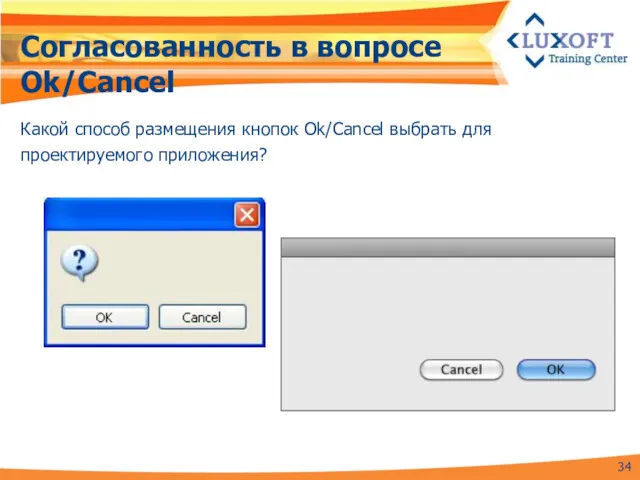














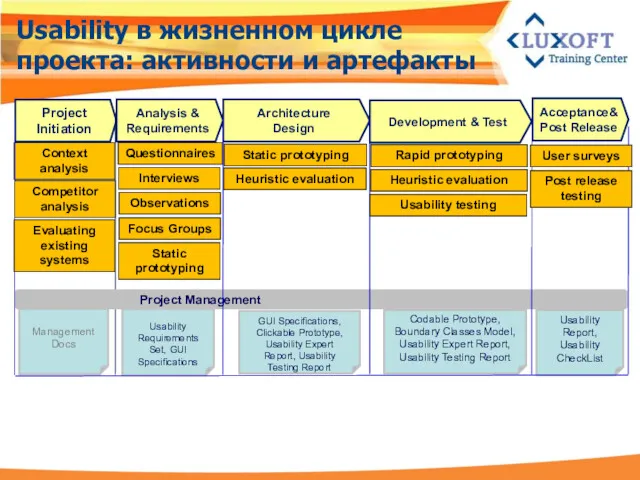










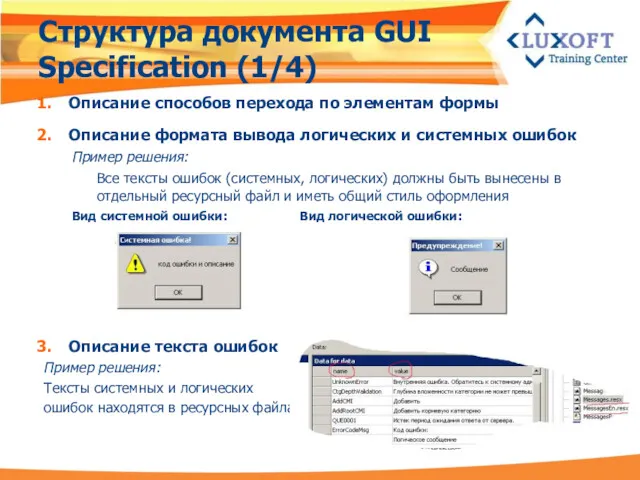
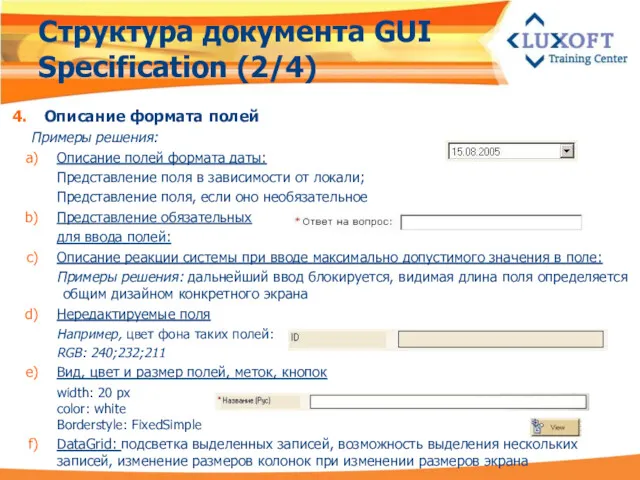
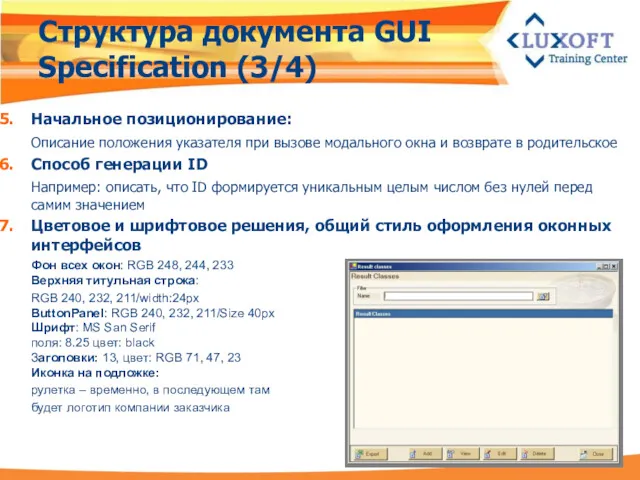














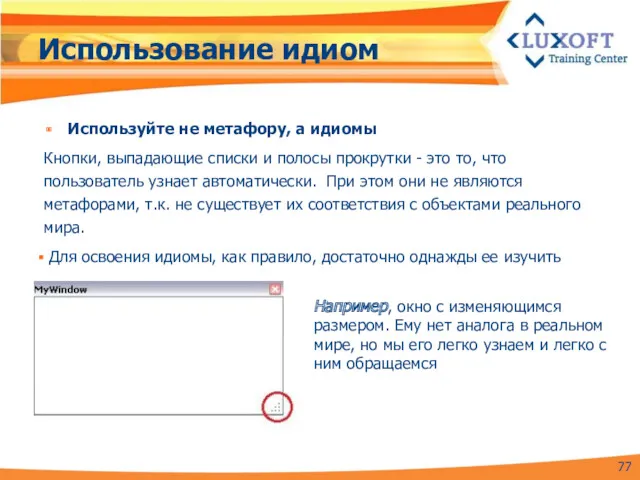












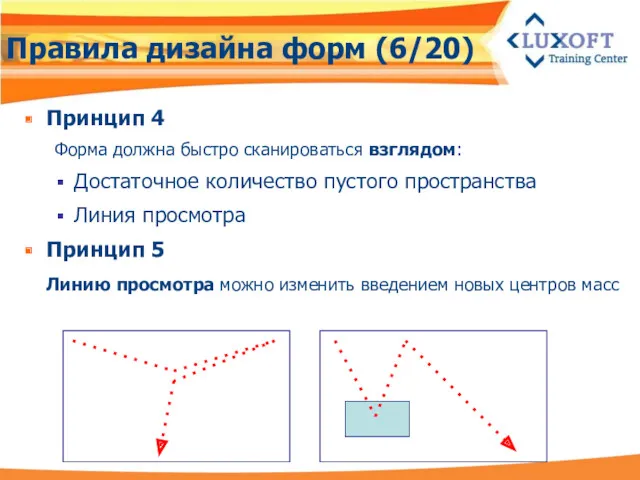





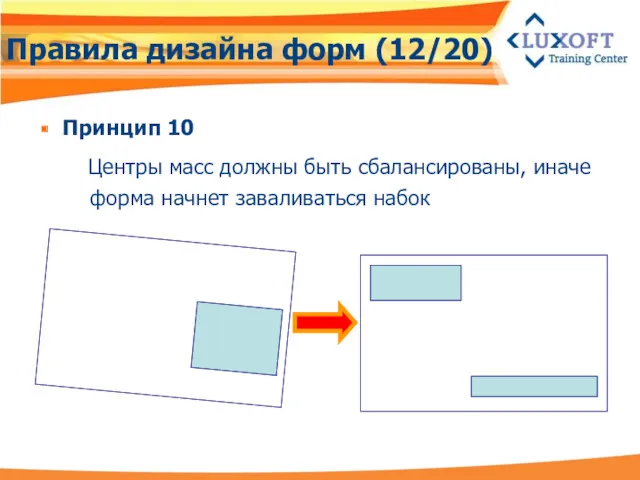



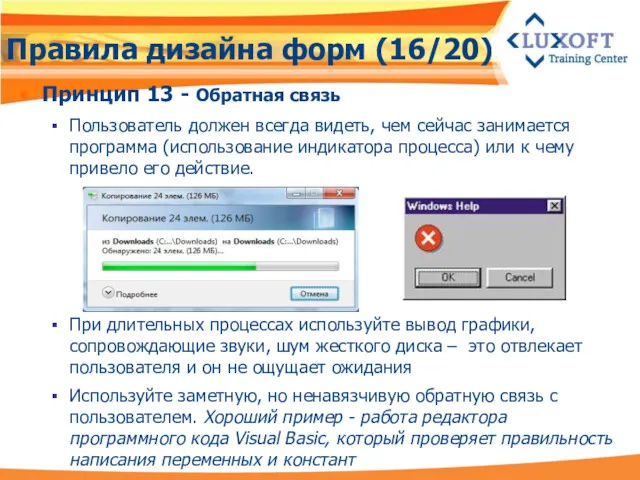




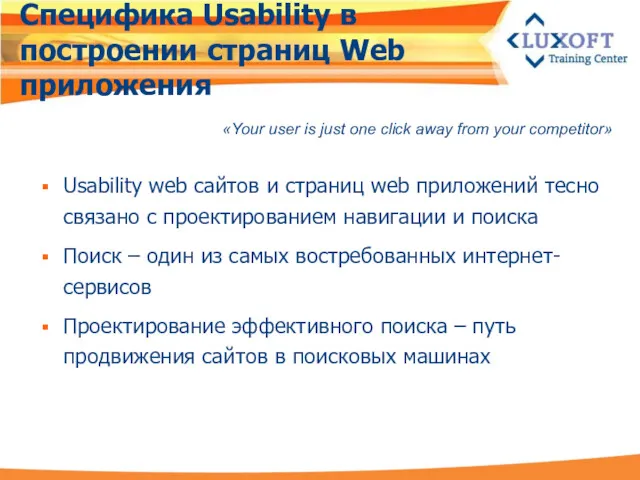
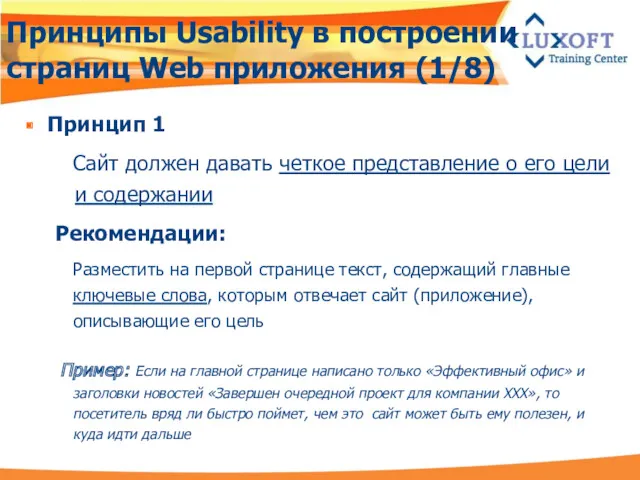
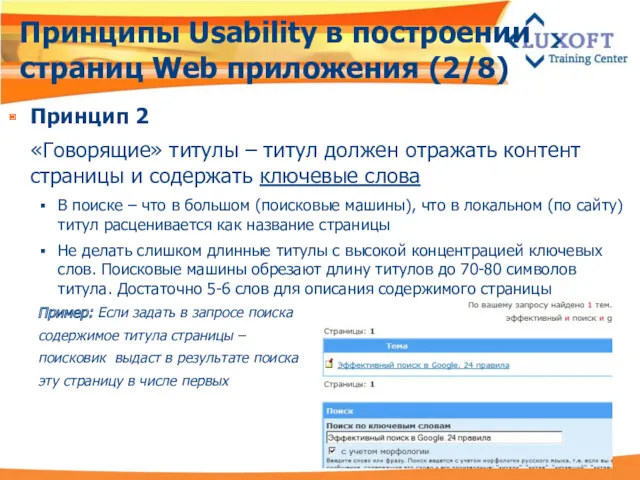





































































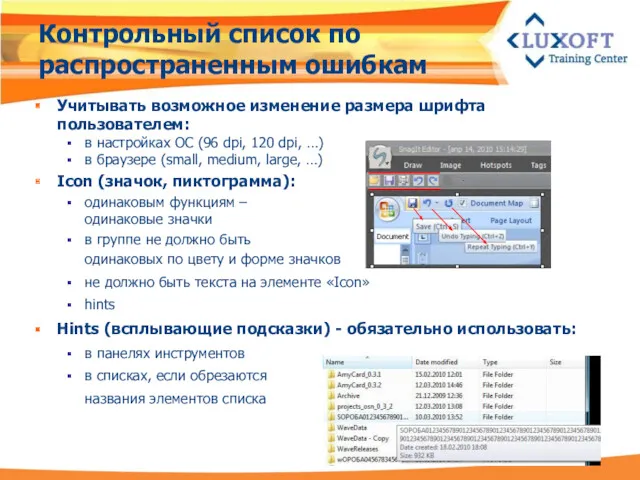






























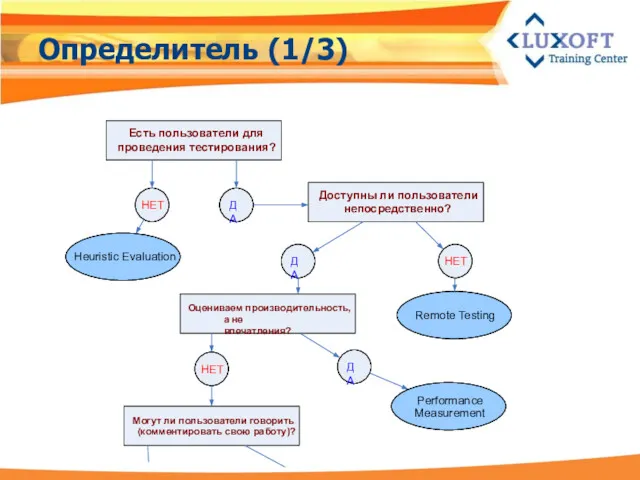



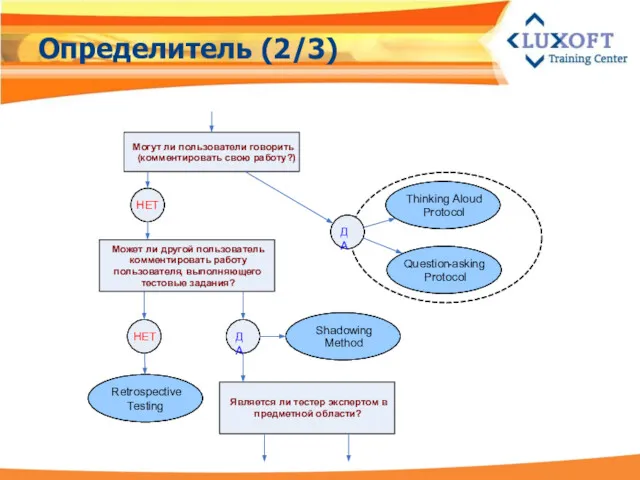



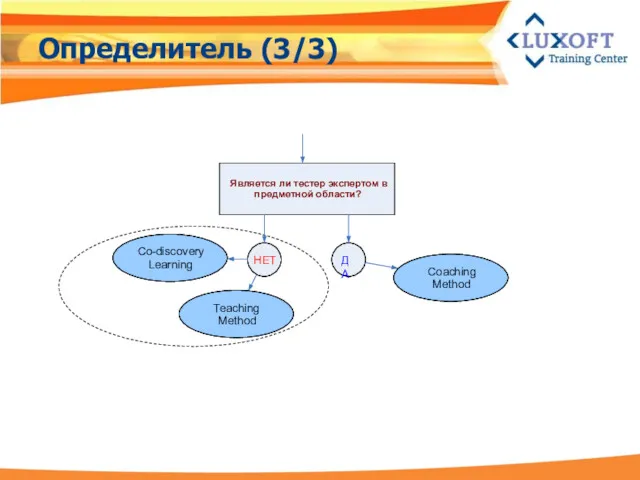
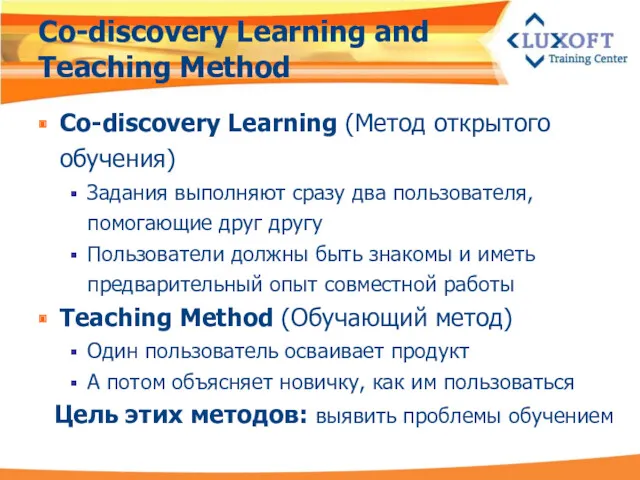




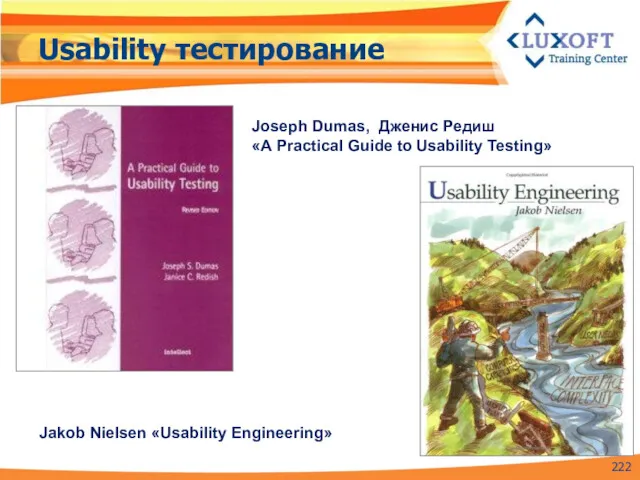
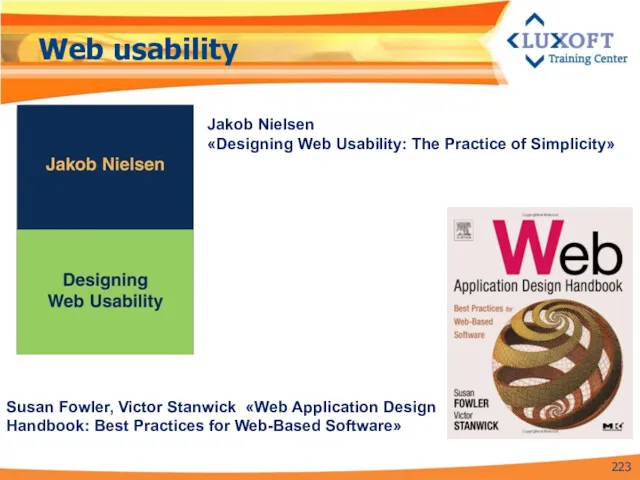
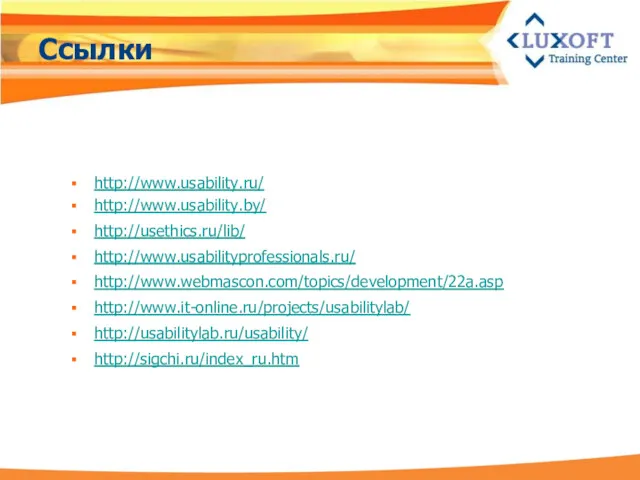

 Разработка урока по информатике и ИКТ для 5 класса по теме Кодирование информации. Текст как форма представления информации.
Разработка урока по информатике и ИКТ для 5 класса по теме Кодирование информации. Текст как форма представления информации.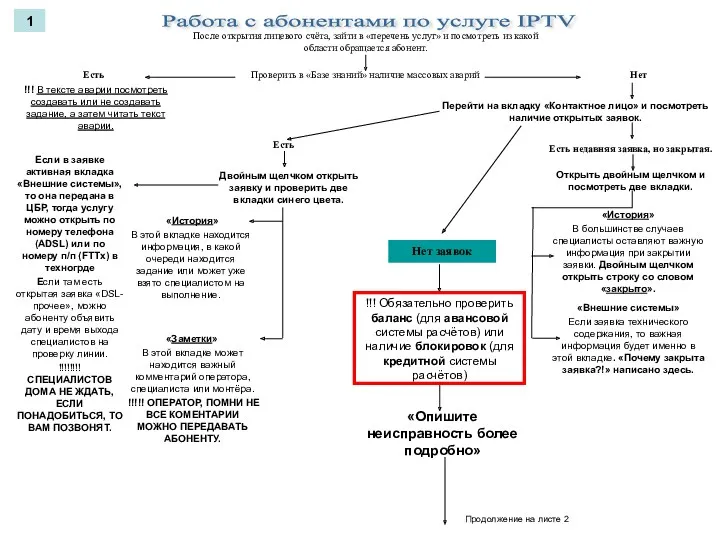 Алгоритм работы с IPTV
Алгоритм работы с IPTV Конрад Цузе
Конрад Цузе Символьные и строковые переменные. Функции и процедуры для обработки символьных и строковых переменных
Символьные и строковые переменные. Функции и процедуры для обработки символьных и строковых переменных История развития баз данных
История развития баз данных Условный оператор. Конструкция if
Условный оператор. Конструкция if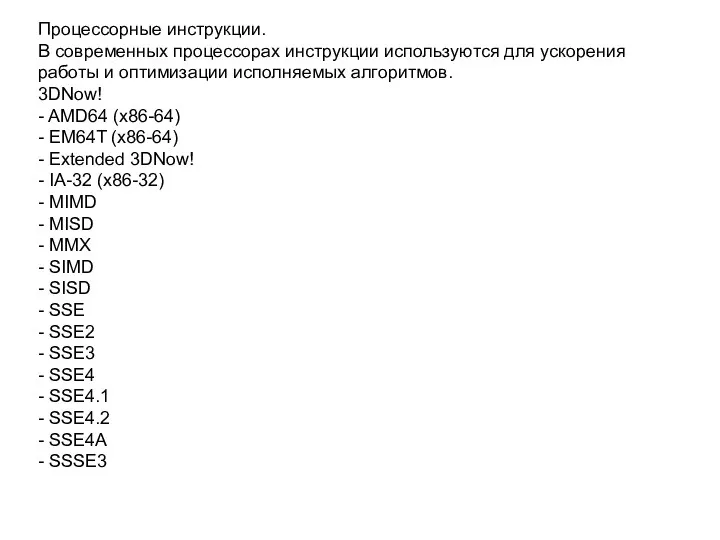 Процессорные инструкции
Процессорные инструкции Использование БСП при выполнении доработок конфигурации
Использование БСП при выполнении доработок конфигурации Реляционные системы управления базами данных Ms Access
Реляционные системы управления базами данных Ms Access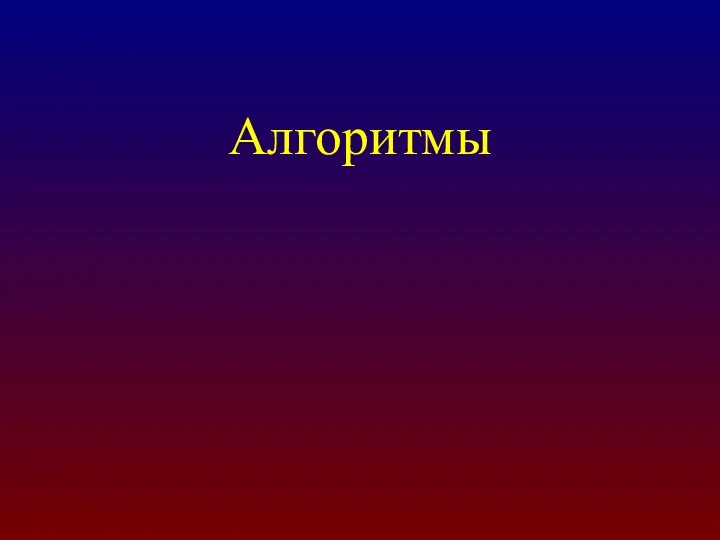 Алгоритмы. Понятие алгоритма
Алгоритмы. Понятие алгоритма Операционные системы 1
Операционные системы 1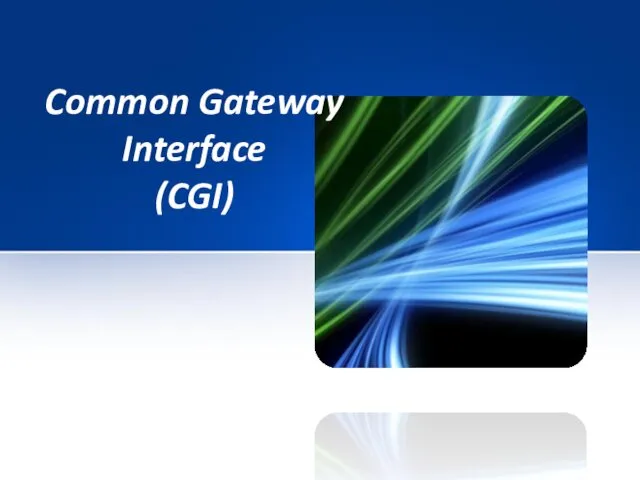 Common Gateway Interface (CGI)
Common Gateway Interface (CGI) Кружок по программированию на Python
Кружок по программированию на Python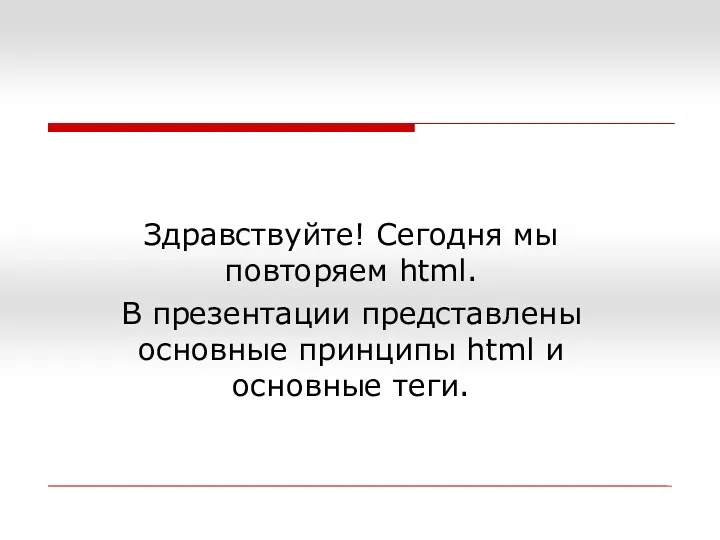 Основные принципы HTML и основные теги. 11 класс
Основные принципы HTML и основные теги. 11 класс Компьютерная графика. 7 класс
Компьютерная графика. 7 класс Бағдарламалық жабдықтаманы дамытудың негізгі құралы ретіндегі Case технологиясы
Бағдарламалық жабдықтаманы дамытудың негізгі құралы ретіндегі Case технологиясы Научно-техническая и патентная информация Часть 2
Научно-техническая и патентная информация Часть 2 Журналистика жанрлары
Журналистика жанрлары Базы данных. Лекция 3
Базы данных. Лекция 3 База данных (БД) как модель предметной области
База данных (БД) как модель предметной области АРМ Приёмосдатчика
АРМ Приёмосдатчика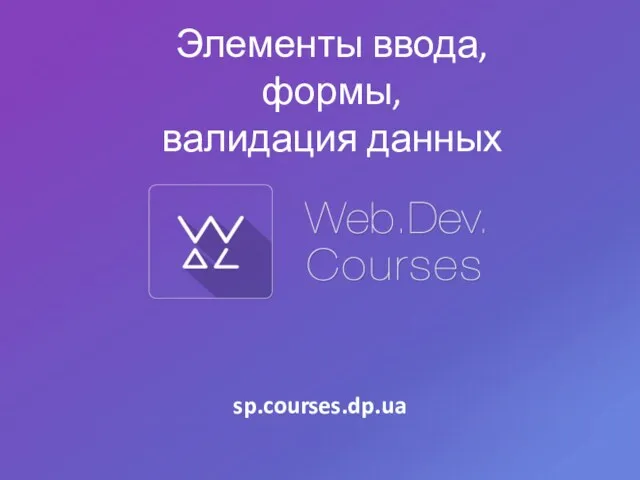 Элементы ввода, формы, валидация данных. DOM – Document Object Model
Элементы ввода, формы, валидация данных. DOM – Document Object Model Тезаурус. Безопасный интернет
Тезаурус. Безопасный интернет Развитие информационного общества: перспективные направления исследования
Развитие информационного общества: перспективные направления исследования Технология WMI
Технология WMI ПРОЕКТНАЯ ДЕЯТЕЛЬНОСТЬ УЧАЩИХСЯ НА УРОКАХ ИНФОРМАТИКИ. Графический редактор. Создание проекта Книжка-малышка.
ПРОЕКТНАЯ ДЕЯТЕЛЬНОСТЬ УЧАЩИХСЯ НА УРОКАХ ИНФОРМАТИКИ. Графический редактор. Создание проекта Книжка-малышка. Настройка серверов DNS, WINS, DHCP
Настройка серверов DNS, WINS, DHCP Правовые нормы, относящиеся к информации, правонарушения в информационной сфере
Правовые нормы, относящиеся к информации, правонарушения в информационной сфере